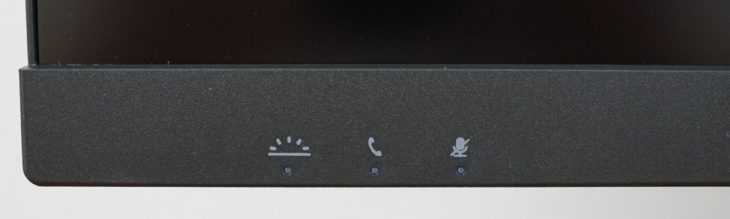Technik
Betriebsgeräusch
Beim Philips 34B2U6603CH haben wir unterhalb von 75 % Helligkeit ein leises, hochfrequentes Betriebsgeräusch feststellen können, das sich je nach Helligkeitswert auch wieder reduziert bzw. erhöht. Dazu mussten wir allerdings direkt an der Gehäuserückseite lauschen. Im Abstand von 60 bis 80 cm zum Monitor ist davon nichts mehr zu hören. Es ist jedoch zu beachten, dass die Geräuschentwicklung einer gewissen Serienstreuung unterliegen kann. Daher trifft diese Bewertung nicht unbedingt auf alle Geräte einer Serie gleichermaßen zu.
Stromverbrauch
| Hersteller | Gemessen | |
| Betrieb maximal | k. A. | 43,9 W |
| Betrieb minimal | k. A. | 18,1 W |
| Betrieb typisch (EnergyStar) | 31,6 W | – |
| Eco-Modus | 26,5 W | – |
| 140 cd/m² (35 %) | k. A. | 27,6 W |
| Energiesparmodus (Standby) | 0,4 W | 0 – 1,4 W |
| Ausgeschaltet (Soft Off) | k. A. | 0 – 1,4 W |
| Ausgeschaltet (Netzschalter) | k. A. | 0 W |
Messwerte ohne zusätzliche Verbraucher (USB-C und USB)
Der Hersteller gibt in den Spezifikationen eine typische Leistungsaufnahme von 31,6 Watt an. Unsere Messungen zeigen einen maximalen Verbrauch von 43,9 Watt. Im ausgeschalteten Zustand über den Soft-off-Button und im Stand-by-Modus bleibt der Strombedarf gleich und schwankt zwischen 0 und 1,4 Watt in der Spitze. Das Drücken des Power-Buttons ändert daran nichts. Der durchschnittliche Verbrauch liegt sicherlich über dem in den Spezifikationen genannten Wert von 0,4 Watt. Im OSD ist der USB-Stand-by-Modus auf „Aus“ gestellt. Mit „Ein“ genehmigt sich der Monitor im Stand-by-Betrieb 2,5 Watt in der Spitze. Wer den Stromverbrauch auf 0 Watt senken möchte, kann den Netzschalter betätigen.
Die EU-Energieeffizienzklasse wird vom Hersteller mit „F“ angegeben. Bei 140 cd/m² am Arbeitsplatz zeigt das Messgerät 27,6 Watt an. Bei dieser Helligkeit errechnet sich eine Effizienz von 1,35 cd/W, was als gut anzusehen ist.
Anschlüsse
Bei den Signaleingängen hat das Gerät einiges zu bieten. Auf der Rückseite im Anschluss-Panel (von links nach rechts) befinden sich unter anderem folgende Schnittstellen und Schalter: Netzschalter, Stromanschluss, HDMI 2.0 (2 x), DisplayPort 1.4, Thunderbolt-4-Upstream (96 W) mit DisplayPort-1.4-Alternate-Modus, Thunderbolt-4-Downstream (15 W) für Daisy-Chaining, USB-C-Upstream (nur Daten, 10 Gbit/s, USB 3.2 Gen 2), RJ-45 (2,5 Gbit/s) und USB-A-Downstream (2 x 10 Gbit/s, USB 3.2 Gen 2).

Seitlich links stehen (von oben nach unten) eine 3,5-Klinke-Kombibuchse für Audio-Ausgang und Mikrofon, ein USB-C-Downstream (10 Gbit/s, USB 3.2 Gen 2) mit Ladefunktion (45 W), ein USB-A-Downstream (10 Gbit/s, USB 3.2 Gen 2) mit BC-1.2-Ladefunktion und ein weiterer USB-A-Downstream-Port (10 Gbit/s, USB 3.2 Gen 2) zur Verfügung. An gleicher Stelle etwas weiter unten und nicht im Bild ist eine Kensington-Diebstahlsicherung platziert.

Bedienung
Die Bedienung des OSDs erfolgt beim Philips 34B2U6603CH über Tasten, die auf der Rahmenunterseite rechts zu finden sind. Die Steuerung mit Tastenelementen wirkt nicht ganz auf Höhe der Zeit wie mit einer 5-Wege-Joystick-Navigation, dennoch ist die Bedienung des OSDs angenehm, und die Tasten haben einen guten Druckpunkt. Allerdings ist die äußere Power-Taste nicht von den anderen Schaltern abgesetzt, hat aber eine Vertiefung, die man erfühlen kann.

Obwohl die Beschriftung auf dem folgenden Foto deutlich zu erkennen ist, sieht die Realität anders aus. Bei reduzierter Helligkeit, wie jetzt im Herbst, ist eine künstliche Beleuchtung unumgänglich, um die Beschriftung klar erkennen zu können. Dies könnte optimiert werden, wenn die Funktionen der Tasten auf dem Display angezeigt würden, was leider nicht der Fall ist.
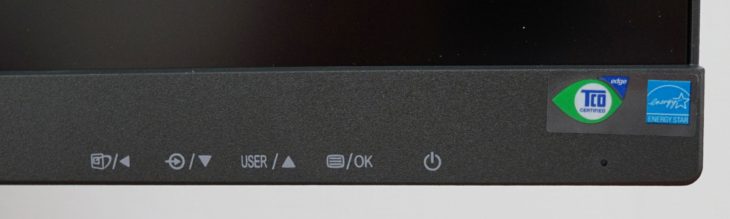
Die fünf Tasten haben folgende Funktionen (von links nach rechts): Diverse Modi unter „SmartImage“ aufrufen und Steuerung im Menü (Ebene verlassen), Signalquelle wechseln und Steuerung im Menü, frei belegbare Taste im Werkszustand mit KVM belegt und Steuerung im Menü, Aufruf des OSD-Menüs und Bestätigung innerhalb des OSDs. Die rechte Taste schaltet den Philips 34B2U6603CH ein und aus.
Die Power-LED-Anzeige, unterhalb des TCO-Siegels, leuchtet im Betrieb weiß – und das relativ hell. Die beiden Siegel sind übrigens nur aufgeklebt und können einfach entfernt werden. Wechselt der Monitor in den Ruhemodus, fängt die LED an, zu blinken, und wenn der Proband ausgeschaltet wird, erlischt auch die LED. Es gibt aber eine Möglichkeit, im OSD die LED zu dimmen oder ganz abzuschalten. Allerdings gilt die Einstellung nur im Betrieb und nicht im Stand-by-Modus, denn da blinkt die LED weiterhin hell vor sich hin.

Seitlich links auf der Unterseite stehen drei weitere Bedientasten zur Verfügung. Die drei Tasten haben folgende Funktionen (von links nach rechts): Die Beschäftigt-Leuchte kann ein- und ausgeschaltet werden. Dies soll dabei helfen, anderen zu signalisieren, dass man beruflich beschäftigt sind. Ist die Taste aktiviert, leuchtet eine kleine, weiße LED unterhalb des Symbols. Bei ausgeklappter Webcam leuchtet die umlaufende LED-Leiste rot. Die mittlere Taste (Telefonhörer) dient zum Annehmen oder Ablehnen einer eingehenden Einladungsbenachrichtigung und ist mit Konten von Skype und Microsoft Teams verknüpft – allerdings nur bei kostenpflichtigen Abonnements. Dafür muss der Monitor in jedem Fall per USB mit dem PC verbunden sein, was für die Nutzung der Webcam sowieso erforderlich ist.
Die rechte Taste schaltet das Mikrofon stumm, wobei im Handbuch zwischen verschiedenen Anwendungen differenziert wird. Bei Teams und Skype erfolgt die Stummschaltung so, dass auch Windows das System als stumm kennzeichnet. Unter Zoom hat die Taste nur dann eine Funktion, wenn der Monitor von der Software zertifiziert ist. Alle anderen Anwendungen wie Line, WeChat, Google Meeting, Blue Jeans, Cisco Webex, Goto Meeting, FaceTime oder Slack werden zwar stummgeschaltet, aber Windows selbst erkennt dies nicht.